Здравствуйте, сегодня мы расскажем про перенос сайта на wordpress на другой хостинг. Для переноса практически любого сайта, нам нужны его файлы и база данных.
Скачиваем файлы сайта
Скачаем их со старого хостинга по ftp любым удобным для вас клиентом, например с помощью filezilla
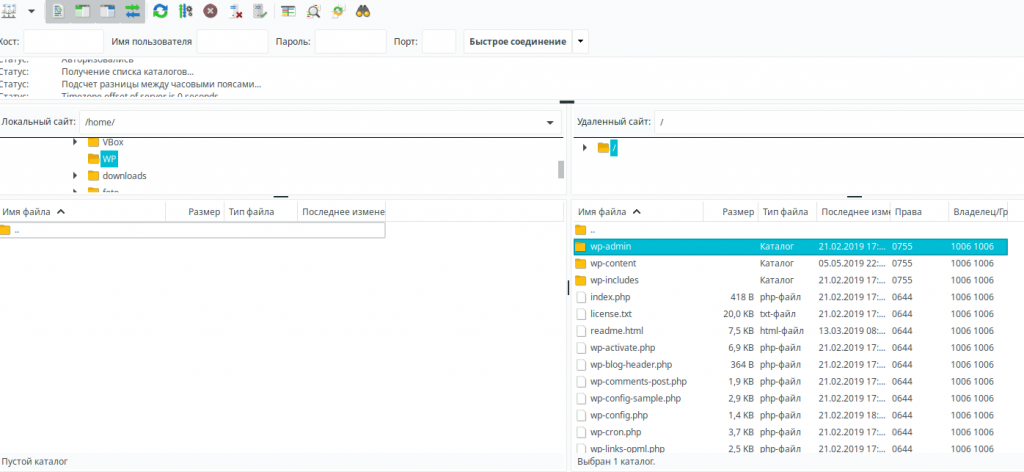
или через панель управления, например ISPmanager
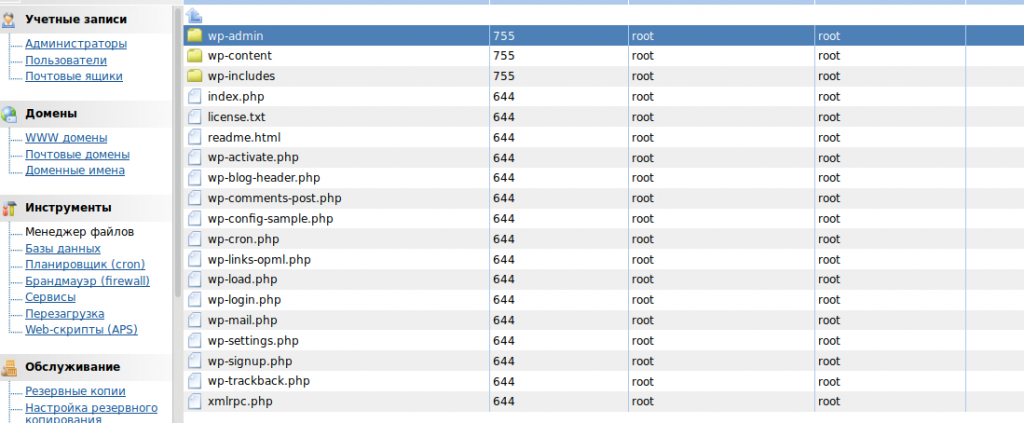
Скачать нужно все файлы без исключения.
Скачиваем дамп базы данных
Следующим шагом нужно скачать бекап базы данных. Сделаем это через phpmyadmin. Откройте phpmyadmin на старом хостинге, при входе запросят логин и пароль:
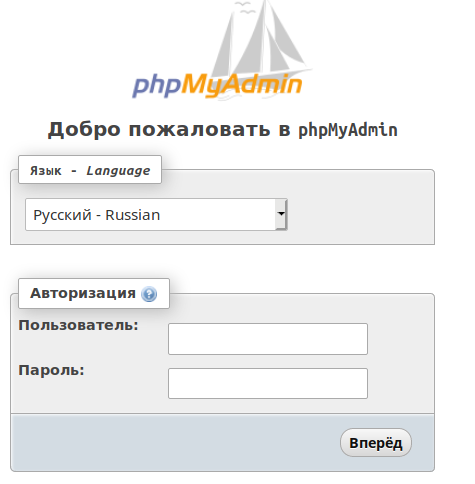
Если вы их не знаете, посмотреть можно в файле wp-config.php, который находится в корне сайта. Нужные данные находятся в этих строках:
define('DB_NAME', 'wp-base'); -- имя БД
define('DB_USER', 'wp-user'); -- имя пользователя БД
define('DB_PASSWORD', 'wp-password'); -- пароль пользователя БД
define('DB_HOST', 'localhost'); -- адрес сервера БД
Войдя в phpmyadmin переходим в вкладку Экспорт:
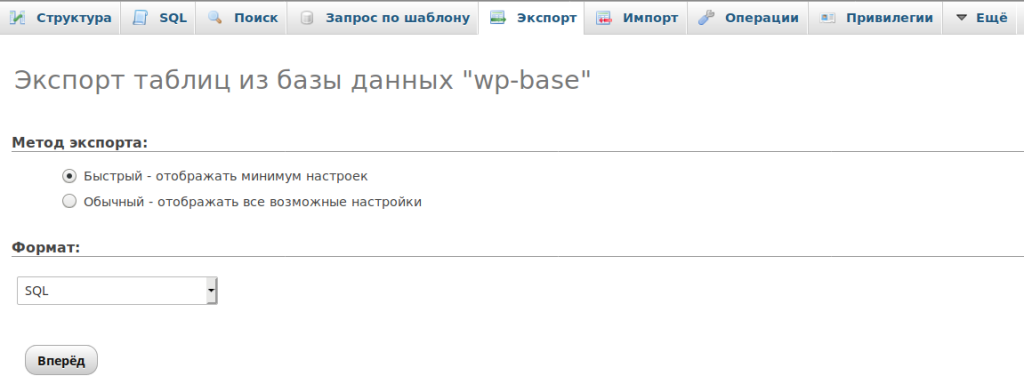
Метод экспорта выбираем “Быстрый”, формат SQL и нажимаем кнопку Вперед и сохраняем файл. В итоге у нас на компьютере должны оказаться файлы сайта и база данных в формате SQL.
Добавляем домен и создаём бд на новом хостинге
На новом хостинге необходимо добавить домен сайта, который вы переносите, и создать новую базу данных. Имя новой БД, имя пользователя БД и его пароль могут отличатся от тех что были на старом хостинге. Поэтому нужно откорректировать файл wp-config.php согласно новым данным. Откройте этот файл на вашем компьютере, например в блокноте, и отредактируйте.
Старые данные

Новые данные

Строка DB_HOST и остальные в большинстве случаев остаются неизменными.
Загрузка файлов сайта на новый хостинг
После того как мы внесли все изменения, можно загружать файлы сайта в каталог домена на новом хостинге. Загрузить файлы можно с помощью панели управления хостингом (менеджера файлов) или ftp клиента. Будьте внимательны и загрузите файлы в необходимый каталог.
Импорт бд на новом хостинге
Импорт БД необходимо делать с помощью phpmyadmin, раздел Импорт:
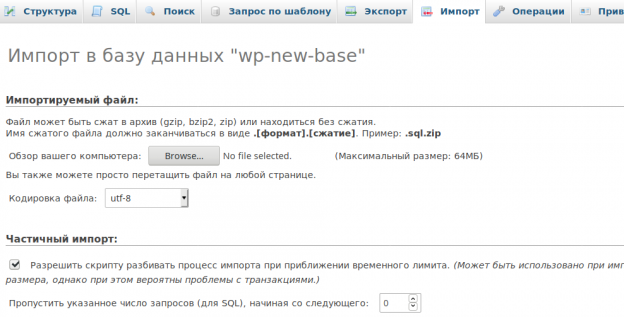
Нажимаем кнопку “Browse…“ выбираем дамп БД со старого хостинга, и нажимаем “Вперед”. Через несколько секунд дамп бд будет импортирован.
Изменение dns у домена
Следующий шаг — изменение dns у домена, на новые (чаще всего хостинг-провайдеры предоставляют клиентам dns для делегирования доменов).
Если Вы все сделали правильно и перенос сайта на cms wordpress на другой хостинг прошёл успешно, то в течении пары часов (в некоторых случаях возможны задержки до 72 часов) сайт должен заработать с нового сервера.

